エクセルを単なる表を作成するソフトから、きちんとした表計算ソフトとして使うための第一歩は、エクセルを使って計算を行なうことです。
例えば 3+4 という計算を行いたいなら、セルに以下のように =3+4 と入力するのが通常のやり方です。
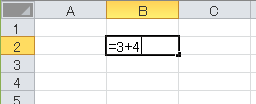
この状態でEnterを押すと、計算結果である7が表示されます。
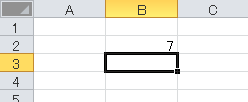
エクセルを普段から使用されている方にするとめちゃくちゃ当たり前のことかもしれませんが、この操作ちょっとだけ面倒な箇所がありませんか?
そう、
=
の入力がちょっと面倒ですよね?
そんな超めんどくさがりな方向けに=を使わずにエクセルで計算を実行できる方法をご紹介します。
エクセルの計算を+ではじめよう
方法はいたって簡単。
いままで=を使っていた箇所を=の代わりに+にするだけです。
以下、3+4の例です。
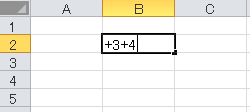
=3+4の代わりに+3+4と入力すると…
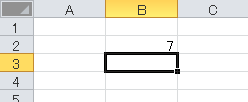
Enterを押すと、ばっちり計算結果の7が表示されます。
-(マイナス)で始めてもOK
こちらの方法、なにも+だけが優遇されているわけではなく-でも同じように使うことができます。
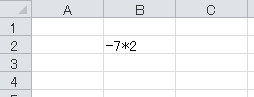
-7×2の計算を実行したいときに、
=-7*2 と入力する代わりに、=を取り除いて -7*2 と入力してEnterを押すと…
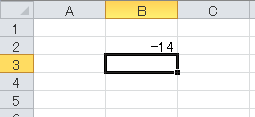
問題なく計算結果の-14を得ることができました!
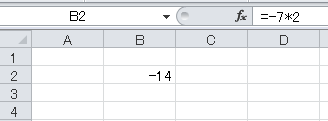
しかも、面倒臭がって=を取り除いたかたちで式を入力したとしても、入力後のセルの中をみてみると、右上に=-7*2とあるように、エクセル側でちゃんと省略された=を補ってくれています。
誰のためにこの機能はあるの?
=を省略するこの機能、よっぽどのめんどくさがり屋のために作られた機能なんでしょうか?
もちろん、めんどくさがり屋にも有益な機能であることは確かなんですが、この機能が力を発揮するのはテンキーでエクセルを操作しているときです。

テンキーの中には上の図にあるように=の入力のために準備されたキーがないことがほとんどです。
そんなとき、いちいちパソコンのキーボード側に手を移動させてShiftを押しながら=を入力するのはかなりの手間、そして時間のロスを生みます。
そこで、=を省略して+や-で=を代替する機能が大活躍します。
テンキーをよく使う人には=の省略機能を知っている人が多いのですが、テンキーを普段使わない人は「えーこんな機能あったの!」と驚かれる方も多いです。
ちょっとした豆知識ですが、確実に時間の短縮につながる機能ですので、是非使ってみてくださいね!

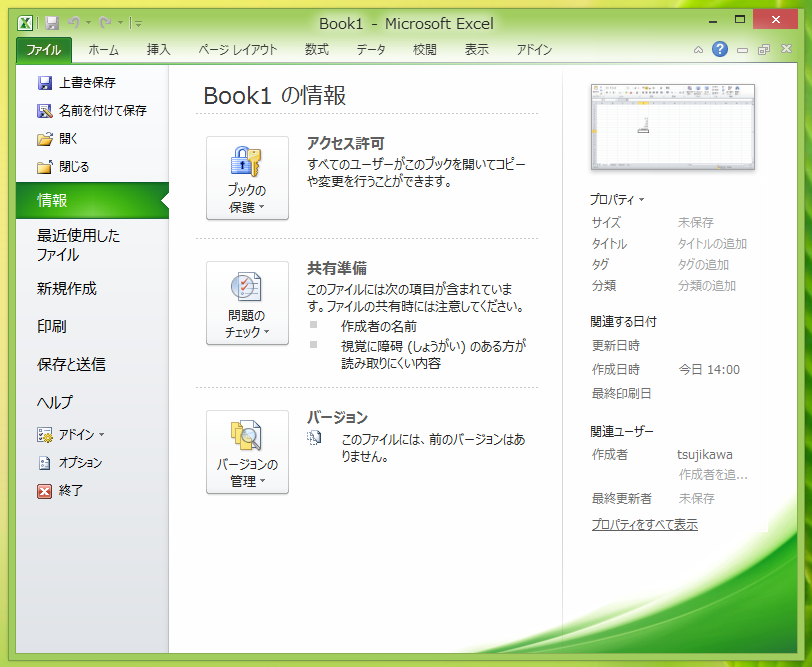


コメント